Apple CarPlay Music: طريقة واحدة لدفق الأغاني في سيارتك!
أثناء السفر إلى وجهة قد تستغرق ساعات من القيادة أو حتى عندما تكون عالقًا في حركة المرور أثناء توجهك إلى منطقة عملك أو مدرستك ، سيكون من الجيد دائمًا تشغيل موسيقى رائعة في الخلفية لمساعدتك على الاسترخاء وتجنب الملل أو نعسان ، وأكثر من ذلك. إذا كنت تستخدم Apple Music كمنصة دفق الموسيقى الخاصة بك ، فقد يكون لديك فضول لمعرفة سبب إمكانية دفق Apple Music المفضل لديك في مكبرات الصوت في سيارتك.
هذا المنشور سوف يناقش أبل كاربلاي ميوزيك بالإضافة إلى تعريضك للطرق الأخرى التي يمكنك التحقق منها ومحاولة إرشادك لتكون قادرًا على الاستماع إلى مفضلات Apple Music الخاصة بك أثناء وجودك في سيارتك.
إذا وجدت هذا الموضوع مثيرًا للاهتمام بدرجة كافية ، فانتقل فورًا إلى الجزء الأول لمعرفة ذلك. ستمنحك الأجزاء التالية من المقالة الطرق الأخرى التي تم ذكرها سابقًا. لنبدأ الآن!
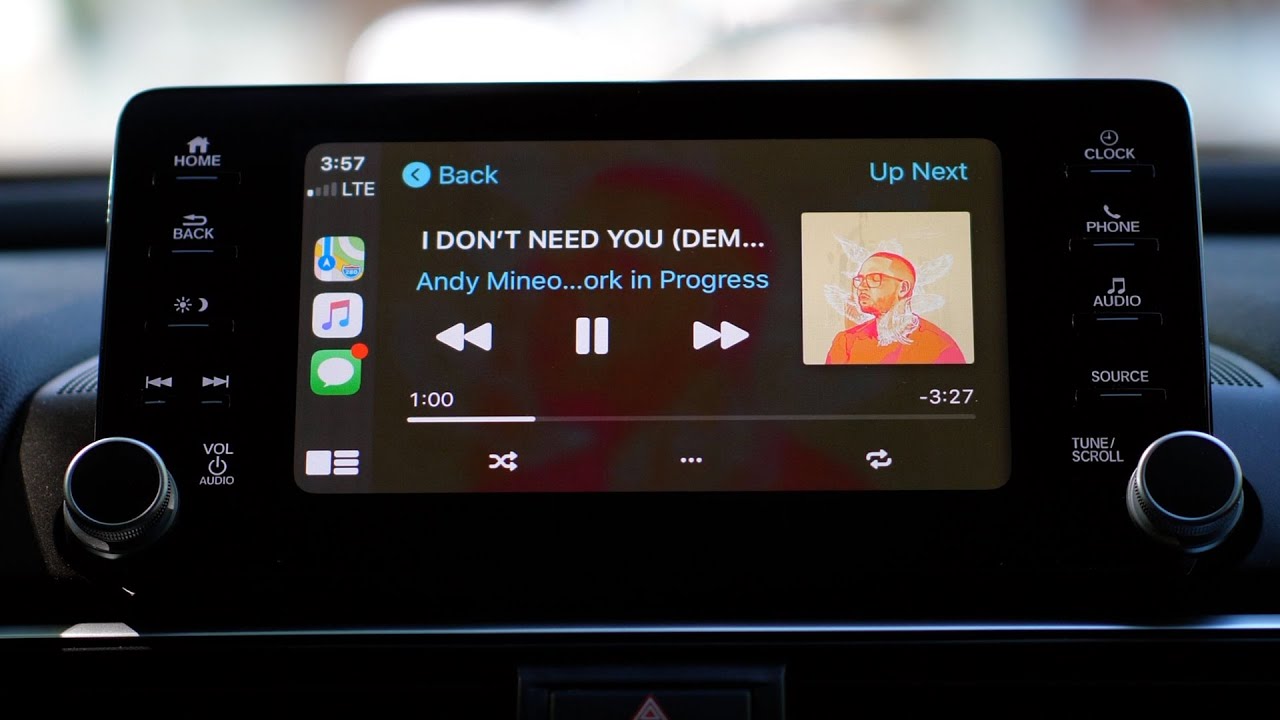
محتوى المادة الجزء 1. قم بتشغيل Apple CarPlay Music باستخدام iPhone الخاص بكالجزء 2. طرق أخرى لتشغيل أغاني Apple Music في سيارتكالجزء 3. أفضل طريقة للاستماع إلى أغاني Apple Music في سيارتكالجزء 4. ملخص
الجزء 1. قم بتشغيل Apple CarPlay Music باستخدام iPhone الخاص بك
Apple Music عبارة عن نظام أساسي لبث الموسيقى مدعوم بمجموعة من الأجهزة بما في ذلك أدواتك المحمولة وأجهزة الكمبيوتر الشخصية و آبل، و اكثر. من خلال دفع رسوم اشتراك معينة شهريًا (حسب الخطة التي اخترتها) ، ستستمتع بمزاياها.
لسوء الحظ ، هذا التطبيق غير متوافق مع نظام الاستريو الخاص بسيارتك. لكن هذه ليست معضلة على الإطلاق. هناك حلول بديلة يمكنك تطبيقها من أجل الاستمرار في الاستمتاع بمفضلات Apple Music الخاصة بك أثناء تواجدك في سيارتك. إحدى هذه الطرق هي Apple CarPlay Music من خلال جهاز iPhone الخاص بك. في الواقع ، يمكنك الاختيار بين القيام بذلك لاسلكيًا أو استخدام كبل USB لتشغيل الموسيقى على جهاز iPhone الخاص بك.
طريقة 1. دفق أغاني Apple Music من خلال Apple CarPlay اللاسلكي
هناك بعض طرازات السيارات التي تدعم خاصية Apple CarPlay Music اللاسلكية. إذا كان لديك واحد ، فأنت محظوظ لأنه لا داعي لأن تزعجك الكابلات أثناء الإعداد. بمجرد التحقق من أن سيارتك تدعم بالفعل Apple CarPlay ، يمكنك بعد ذلك فقط اتباع الخطوات التالية لإعدادها.
الخطوة 1. بالطبع ، عليك أن تبدأ سيارتك أولاً. على iPhone الخاص بك ، تأكد من تشغيل Siri.
الخطوة 2. يجب بعد ذلك توصيل سيارتك و iPhone. للقيام بذلك ، على عجلة القيادة ، اضغط مع الاستمرار على وظيفة "الأوامر الصوتية". يجب أن يكون الاستريو أيضًا في وضع Bluetooth أو الوضع اللاسلكي. الآن ، على جهاز iPhone الخاص بك ، توجه إلى "الإعدادات" ، ثم "عام" ، ثم إلى "CarPlay". يجب عليك بعد ذلك النقر فوق "السيارات المتاحة" وأخيراً تحديد سيارتك.
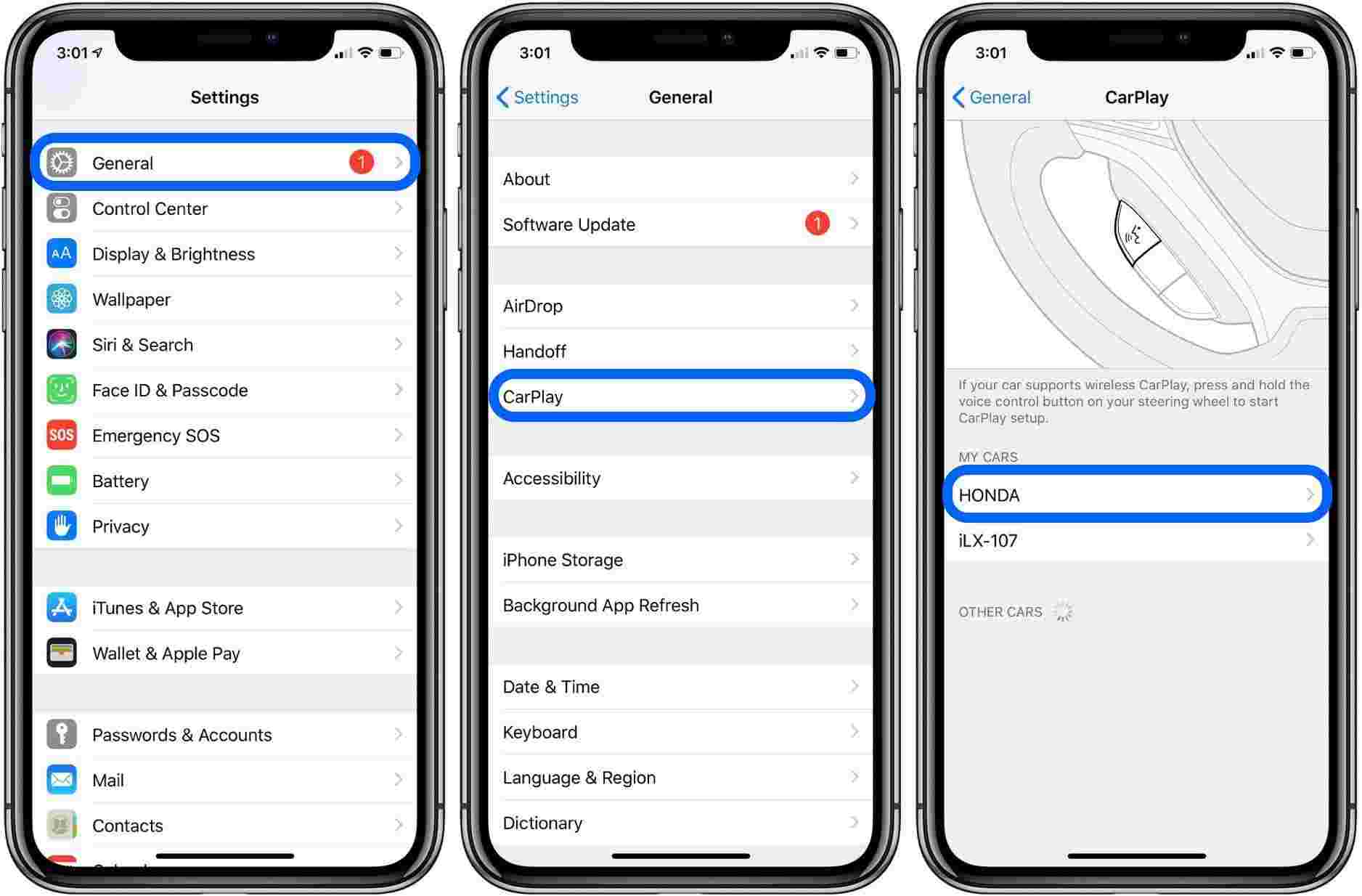
الخطوه 3. بمجرد إتمام الاتصال بنجاح ، سترى بعد ذلك شاشة iPhone على شاشة وسائط سيارتك.
بعد ذلك ، يمكنك فقط فتح تطبيق Apple Music واختيار مسار للاستماع إليه والاستمتاع به أثناء القيادة! كما ذكرنا ، فإن الطريقة المذكورة أعلاه تنطبق فقط على عدد محدود من السيارات والموديلات. إذا كان جهازك لا يدعمه ، فيمكنك حينئذٍ تشغيل Apple CarPlay Music باستخدام كبل USB.
الطريقة الثانية. دفق أغاني Apple Music من خلال Apple CarPlay عبر كابل USB
الشيء الجيد في تشغيل Apple Music على السيارة عبر كابل USB هو أن هذا سيعمل حتى إذا كنت تستخدم جهاز Android المحمول. الآن ، ها هو الإجراء.

الخطوة 1. ابدأ تشغيل سيارتك وشغّل Siri.
الخطوة 2. يمكنك بعد ذلك توصيل جهاز iPhone الخاص بك بجهاز استريو سيارتك من خلال كابل USB. يمكنك بسهولة رؤية المنفذ حيث يوجد ملصق يعرض إما "رمز CarPlay" أو "رمز الهاتف الذكي".
الخطوه 3. الآن ، ما عليك سوى تشغيل تطبيق Apple Music واختيار أغنية لتشغيلها والاستماع إليها!
إذا كنت من مستخدمي iPhone ، فيجب أن تعلم أن هذه الطريقة عبر كبل USB لا يمكن أن تكون إلا إذا كنت تستخدم iPhone 5 أو الإصدارات الأحدث. الآن بعد أن تعلمت ما يكفي عن Apple CarPlay Music ، كما وعدت ، سنشارك أيضًا طرقًا أخرى يمكنك القيام بها للاستمتاع بالاستماع إلى Apple Music على استريو سيارتك حتى بدون وظيفة Apple CarPlay.
الجزء 2. طرق أخرى لتشغيل أغاني Apple Music في سيارتك
بصرف النظر عن التعرف على تشغيل Apple Music على السيارة باستخدام iPhone الخاص بك في الجزء الأول من هذا المنشور ، يجب أن تعلم أيضًا أن هناك طرقًا أخرى يمكنك أيضًا التحقق منها للاستمتاع بمفضلات Apple Music في سيارتك. ليس عليك أن تشعر بالأسى الشديد إذا كانت سيارتك لا تدعم Apple CarPlay Music حيث توجد حلول بديلة يمكنك القيام بها.
دفق أغاني Apple Music عبر البلوتوث
تحتوي جميع طرازات السيارات تقريبًا على وظائف اتصال Bluetooth وكذلك الأجهزة الخاصة بك أيضًا. من خلال استخدام هذه الميزة ، يمكنك بسهولة الاستماع إلى مفضلات Apple Music الخاصة بك من خلال اشتراكك النشط. عليك فقط التأكد من اتصال ناجح ومن ثم يمكنك الاستماع إلى الأغاني كما تريد!
الخطوة 1. يجب تمكين Bluetooth بجهازك أولاً.
الخطوة 2. تحقق من دليل سيارتك لمعرفة كيف يمكنك تشغيل البلوتوث الخاص بجهاز استريو سيارتك.
الخطوه 3. قم بتأسيس اتصال Bluetooth بين الاثنين من خلال التأكد من أن كلاهما في وضع الاقتران. بمجرد اكتشاف سيارتك لجهازك ، ما عليك سوى النقر عليه وانتظر حتى يتم تأكيد الاتصال.
الخطوة رقم 4. افتح الآن تطبيق Apple Music على جهازك وحدد أغنية أو قائمة تشغيل للاستماع إليها!
دفق أغاني Apple Music عبر الإدخال الإضافي
هناك طريقة أخرى لدفق أغاني Apple Music في استريو سيارتك من خلال مساعدة إدخال مساعد. عادةً ما تحتوي طرازات السيارات القديمة على مدخلات Aux مقاس 3.5 مم. يمكنك فقط توصيل جهازك باستريو سيارتك باستخدام كابل Aux-in ، واختيار مسار لتشغيله ، والاستمتاع فقط بالاستماع إليه. إذا كنت من مستخدمي iPhone 7 أو الإصدارات الأحدث ، نظرًا لأن المنفذ قد تم تحسينه بالفعل ومختلف عن الطرز السابقة ، فستكون هناك حاجة إلى كابل محول للمتابعة.
الجزء 3. أفضل طريقة للاستماع إلى أغاني Apple Music في سيارتك
على الرغم من إثبات أن Apple CarPlay Music طريقة جيدة للاستماع إلى مفضلات Apple Music الخاصة بك ، فلا يزال عليك أن تضع في اعتبارك أن هذا يوصى به في الغالب إذا كان لديك اشتراك نشط في Apple Music وجهاز (مع تطبيق Apple Music) لاستخدامه.
الآن ، إذا كنت قد حصلت على مفضلات Apple Music ولكنك لم تعد مشتركًا أو لم يكن لديك جهاز متاح للاستخدام ، فقد تشعر بالفضول بشأن عملية دفق Apple Music في استريو سيارتك نظرًا لأن المسارات متوفرة محمية أيضًا بموجب برنامج سياسة الحماية الخاص بـ Apple FairPlay.
حسنًا ، هذا بسيط فقط. عليك فقط إزالة حماية الأغنية! السؤال الآن سيكون كيف. هناك مجموعات من التطبيقات البرمجية الجيدة القادرة على ذلك إزالة حماية DRM لأغاني Apple Music. لكن الأفضل سيكون هذا TunesFun محول ابل الموسيقى. في الواقع ، بصرف النظر عن وجود ميزة إزالة DRM.
يساعد محول الموسيقى من Apple هذا أيضًا في تحويل المسارات إلى تنسيقات أكثر قابلية للتشغيل مثل MP3 و FLAC و WAV و AAC والمزيد. حتى تتمكن من تشغيل ملفات الموسيقى المحولة على أي جهاز ، يمكنك أيضًا قم بإعداد نغمات رنين Apple Music المفضلة لديك بهذه الملفات المحولة. يتمتع هذا التطبيق أيضًا بسرعة تحويل سريعة تبلغ 16 ضعفًا مقارنة بالتطبيقات الأخرى ويمكنه الاحتفاظ بعلامات التعريف والمعلومات المهمة حول الأغاني.
لا داعي للقلق بشأن التوافق لأن التطبيق متوافق مع كل من أجهزة كمبيوتر Windows و Mac. سيتم أيضًا الحفاظ على الجودة الأصلية للأغاني. أكثر من ذلك ، هذا تطبيق سهل الاستخدام بسبب واجهته البسيطة.
الآن ، إليك دليل حول كيفية إجراء التحويل وإزالة DRM من خلال ملف TunesFun محول موسيقى أبل.
الخطوة 1. قم بتشغيل المحول بمجرد تثبيته بنجاح على جهاز الكمبيوتر الشخصي الخاص بك. على الشاشة الرئيسية ، يمكنك الآن البدء في تحديد أغاني Apple Music المراد تحويلها.

الخطوة 2. قم بإعداد تنسيق الإخراج والمجلد لاستخدامهما بالإضافة إلى تعديل المعلمات المتبقية الأخرى.

الخطوه 3. اضغط على زر "تحويل" في المنطقة السفلية من الشاشة. سيبدأ التطبيق في تحويل الأغاني بالإضافة إلى إجراء إزالة DRM.

بعد الانتهاء من العملية ، ستكون أغاني Apple Music الآن خالية من DRM وتحويلها. يمكنك الآن نقل الأغاني وحفظها على محرك أقراص USB. بعد ذلك ، ما عليك سوى إدخال محرك USB مع الأغاني الموجودة على منفذ الاستريو في سيارتك.
الجزء 4. ملخص
نحن سعداء لأننا شاركنا كيف يمكنك بسهولة تشغيل Apple CarPlay Music بالإضافة إلى تطبيق طرق أخرى للاستماع أخيرًا إلى مفضلات Apple Music الخاصة بك أثناء وجودك في سيارتك. إذا لم يكن لديك اشتراك Apple Music أو جهاز لاستخدامه ، فيمكنك فقط حفظ الأغاني على محرك أقراص USB عن طريق تحويلها وإزالة الحماية من خلال تطبيق مثل هذا TunesFun محول ابل الموسيقى.
اترك تعليقا